SAP C4C - Veri Taşıma ve İş Akışı
SAP Cloud for Customer C4C'de, veri taşıma özelliği, eski verilerinizi önceden tanımlanmış şablonlar kullanarak aktarmanıza olanak tanır. Önemli verilerinizi bir sistemden diğerine aktarabilirsiniz.
Veri göçü
Aşağıda verilen adımları izleyin -
Aşama 1
Şu yöne rotayı ayarla Business Configuration → Open Activity List.

Adım 2
İnce ayar sekmesinin altındaki bul alanına * veri * girin. TıklayınGo.

İnce Ayar altında şu iki seçeneğiniz vardır -
- Veri çıkarma işlemini gerçekleştirin.
- Taşıma şablonunu indirin.
İndirme geçiş şablonunu seçebilirsiniz. Eski verilerinizi toplamak ve SAP bulut çözümünüze geçiş için hazırlamak için geçiş şablonları kullanılır. Her geçiş etkinliği için benzersiz bir geçiş şablonu vardır.
Tek bir şablonu indirmek için "İndir" e tıklayın. Birkaç şablon indirmek için şablonları seçin ve "ZIP Dosyasına İndir" e tıklayın. Daha sonra, geçiş şablonundaki doldurma talimatlarını dikkatlice okuyun.

İş Akışı
SAP C4C'de, alanları güncellemek için kurallar tanımlayıp etkinleştirebilir ve bildirimi otomatik olarak ayarlayabilirsiniz. Bir koşul karşılandığında, alan güncellemesi alanların değerini otomatik olarak değiştirir.
Bir öğenin değiştirildiğini ve bir görevin başarıyla tamamlandığını bildirmek için kullanıcılara bildirimleri ayarlayabilirsiniz. E-posta bildirimleri ayarlarsanız, bunlar müşterilere de gönderilebilir.
Example - Bir bilet durumu değiştirildiğinde, kullanıcıya bir bildirim yapılandırabilirsiniz.
İş akışı kurallarını tanımladığınızda, her kural için temel verileri, kuralın başlatıldığı ve bir alanın güncellendiği veya bir bildirimin gönderildiği koşulları ve bir bildirim olması durumunda alıcıların listesini belirtirsiniz.
Aşağıdaki öğeler için otomatik alan güncellemeleri için iş akışı kuralları tanımlayabilirsiniz -
- Accounts
- Contacts
- Opportunities
- Tickets
Example- Bildirimi sorumlu acenteye göndermek için bir kural oluşturmak. Bilet öncelikli oluşturulduurgent Sistemde.
İş Akışı Kuralları Oluşturma
Sistemde acil öncelikli bir bilet oluşturulduğunda bildirimi sorumlu acenteye göndermek için bir kuralın nasıl oluşturulacağını görelim -
Aşama 1
Şu yöne rotayı ayarla Administration → Workflow Rules.

Adım 2
Yeni bir kural oluşturmak için tıklayın New.
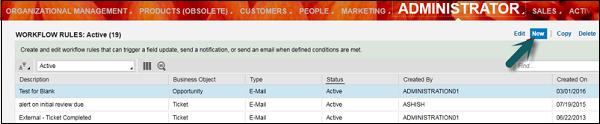
Aşama 3
Yeni pencerede aşağıdaki ayrıntıları girin -
Enter Basis data - Bu alanda temel verileri, açıklamayı, iş nesnesini ve zamanlamayı korursunuz.
Business Object - Hedefiniz için gerekli olan iş nesnesini seçin. Bilet için bir iş akışı kuralı oluşturduğunuz için İş nesnesi Bilet'i seçebilirsiniz.
Timing- Zamanlama, iş akışı kuralının ne zaman yürütülmesi gerektiği anlamına gelir. Aşağıdaki üç seçenekten birini seçebilirsiniz.
On Create only - Bu seçeneği seçerseniz, bilet oluşturma sırasında iş akışı çalışacaktır.
On Every Save - Bu, bileti kaydettiğinizde iş akışının çalışacağı anlamına gelir.
Scheduled- Bu seçenek, zamanı planlamanıza olanak tanır ve planlanan zamanda iş akışı çalışır. TıklayınNext.

4. adım
Tıklayın Add Group.
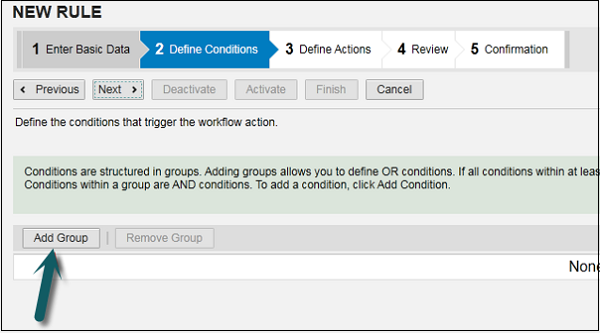
Adım 5
Koşullar gruplar halinde yapılandırılmıştır. Grup eklemek, VEYA koşullarını tanımlamanıza olanak tanır. Bu, en az bir gruptaki tüm koşullar karşılandığında, genel koşulun yerine getirildiği anlamına gelir.
Bir grup içindeki koşullar VE koşullardır. Bir koşul eklemek için tıklayınAdd Condition. İhtiyaçlarınıza göre tüm alanı koruyun. Önceliğe ilişkin koşulu acil olarak ayarlayacaksınız.
Koşulu tanımladıktan sonra Next.

6. Adım
Sonraki pencerede eylemi girin. Birden fazla işlem seçeneğiniz var. Aşağıdaki eylemlerden birini seçebilirsiniz -
- Alan Güncellemesi
- Messaging
- Notification

7. Adım
Tıklayın Add Determination sistemin, bildirimin oluşturulduğu iş nesnesine göre bir veya daha fazla alıcı belirlemesini sağlamak.
Tıklayın Add Determination ve seçin Agent Responsible for ticket açılır listeden.


8. Adım
Kuralı gözden geçirin ve Activate düğmesi aşağıda gösterildiği gibi -
